Conversione
- 1. Converti Video in qulsiasi Formato+
-
- 1.1 Convertitore da M4A a MP3
- 1.2 Come convertire da YouTube in MP4 su iPhone/iPad per la visione offline
- 1.3 Convertire MOV in MP4 su Mac
- 1.4 Convertire da WMV a TS
- 1.5 Convertire i video di YouTube in MP4 con risoluzione 4K
- 1.6 MPEG vs MP4 - La ricerca del miglior formato video
- 1.7 Che cosa sono i file AVCHD e come riprodurli facilmente
- 2. Converti in social media+
-
- 2.1 Convertitori TikTok Gratuiti nel 2021
- 2.2 Downloader e Convertitori di TikTok MP3
- 2.3 Downloader del convertitore da TikTok a MP4
- 2.4 Convertire video per Instagram online gratuitamente
- 2.5 Convertire MP3 in Instagram
- 2.6 Convertire i video in Instagram
- 2.7 Convertitore da MP4 a Instagram
- 2.8 Guida passo passo per creare e convertire video Likee
- 3. Converti per dispositivi popolari+
- 4. Altri Suggerimenti+
-
- 4.1 Qualsiasi cosa su MP4
- 4.2 AVI vs MP4: qual è la differenza
- 4.3 Convertire i video in Live Photo
- 4.4 Convertitori di Video Clip alternativi
- 4.5 3 Soluzioni per il Problema di Windows Media Player che non Riproduce File FLV
- 4.6 Lettore M4V Gratuito per Riprodurre File M4V su Windows/Mac Senza Problemi
- 4.7 Convertitori SVG consigliati nel 2021
- 4.8 Programmi per Video Musicali
I 10 migliori convertitori video nel 2021: semplici passaggi per convertire video da 1080p a 720p
Spesso ci imbattiamo nel compito della conversione video in diverse risoluzioni di immagini per molte ragioni. Uno di questi lavori tipici è convertire 1080p in 720p per ottenere i vantaggi associati alla risoluzione delle immagini 720p. Questo articolo discuterà i 10 migliori convertitori video da 1080p a 720p insieme ai passaggi per fare lo stesso in pochi minuti.
- Parte 1. Miglior convertitore da 1080p a 720p per convertire 4K/1080p a 720p
- Parte 2. Altri 5 migliori convertitori da 1080p a 720P su Mac/Windows
- Parte 3. I 4 migliori modi per convertire 1080p in 720p online e gratuitamente
- Parte 4. Perché convertire i video da 1080p a 720p
Parte 1. Miglior convertitore da 1080p a 720p per convertire 4K/1080p a 720p
Se stai cercando di convertire 1080p in 720p usando un software affidabile, devi scegliere un programma all-in-one chiamato Wondershare UniConverter (originariamente Wondershare Video Converter Ultimate). Può convertire facilmente video 4K o 1080p in 720p, 480p e molte altre risoluzioni dell'immagine senza perdere la qualità dell'immagine.
Senza addentrarci ulteriormente in aspetti più tecnici, controlliamo i passaggi esatti per seguire la procedura su Wondershare UniConverter. Come per la piattaforma di supporto, è compatibile con i sistemi operativi Windows e Mac.
Wondershare UniConverter - Miglior Video Converter 1080p a 720p
-
Converti video in oltre 1000 formati come MP4, MOV, AVI, WMV, FLV, MKV, ecc.
-
Cambia facilmente la risoluzione video da 4K, 1080p, 720p, 480p e altri ancora.
-
Converti file video in preset ottimizzati per quasi tutti i dispositivi, come iPhone, iPad, telefono Huawei, ecc.
-
Velocità di conversione 30 volte superiore rispetto ai convertitori standard con l'esclusiva tecnologia APEXTRANS.
-
Modifica i video con taglio, ritaglio, aggiunta di filigrana, modifica dei sottotitoli, ecc.
-
Masterizza e personalizza i video sul tuo disco DVD o Blu-ray con modelli di menu DVD gratuiti.
-
Scarica o registra video da YouTube e altri 10.000+ siti di condivisione video.
-
Trasferisci video direttamente dal computer all'iPhone, all'iPad e ad altri dispositivi e viceversa.
-
Toolbox versatile: aggiungi metadati video, GIF maker, trasmetti video alla TV, compressore video e registratore schermo.
-
Sistemi operativi supportati: Windows 10/8/7 / XP / Vista, Mac OS 10.15 (Catalina), 10.14, 10.13, 10.12, 10.11, 10.10, 10.9, 10.8, 10.7, 10.6.
Passaggi per convertire video da 1080p a 720p con Wondershare UniConverter
Passaggio 1 Aggiungi video 1080p per la conversione
Avvia Wondershare UniConverter e accedi alla sua interfaccia principale, come mostrato di seguito. Fare clic sul pulsante Convertitore video. Quindi, tocca il pulsante Aggiungi file o trascina e rilascia il video 1080p che desideri convertire in 720p. Dopo che il video è stato caricato, puoi vedere le sue informazioni, come risoluzione, formato, lunghezza e dimensione di seguito.
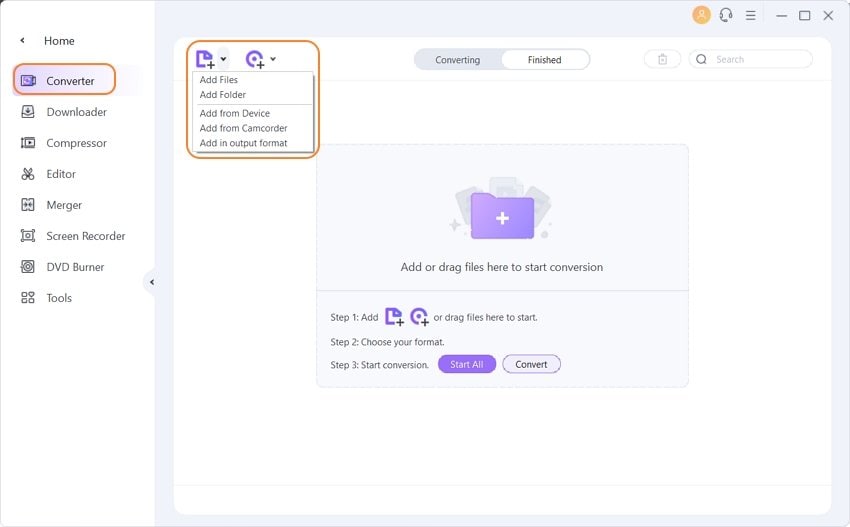
Passaggio 2 Scegli la risoluzione video.
In basso, fai clic sulla scheda Formato di output e scegli il formato in cui desideri vedere il video dopo la conversione. Ci sarà un elenco di risoluzioni da cui devi andare per HD 720p. Dopo aver selezionato il formato di output, ti informerà sulla dimensione creata.
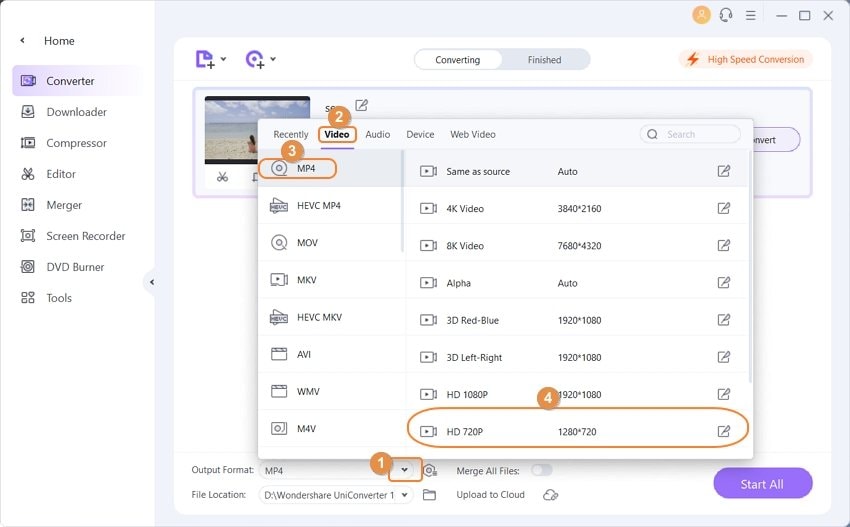
Passaggio 3 Converti video da 1080p a 720p
In questo passaggio, puoi regolare alcune impostazioni relative alla dimensione e alla qualità del video. Fare clic sulle due frecce che puntano l'un l'altro sul pulsante e regolare il bitrate e altre impostazioni su come si desidera vedere il video convertito. Seleziona Crea, quindi puoi toccare il pulsante Avvia tutto per avviare il processo di conversione.
Download Gratuito Download Gratuito
Consiglio
Se devi ritagliare i video, passa a Modifica video facilmente con Ritaglia/Taglia/Unisci >> per saperne di più.
Parte 2. Altri 5 migliori convertitori da 1080p a 720P su Mac/Windows
Molti convertitori video sono disponibili sul mercato, ma non tutti i convertitori video possono convertire 1080p in 720p. Qui introdurremo gli altri 5 convertitori video, che possono comprimere video da 1080p a 720p o altre risoluzioni, ed elencheremo i loro pro e contro in modo da poter scegliere quello adatto.
1. DVDFab Video Converter
È un convertitore video versatile e potente in grado di convertire video da un formato a un altro e supportare la conversione di video in formati audio tradizionali che possono essere riprodotti su diversi dispositivi multimediali. Inoltre, i video in uscita non solo possono essere convertiti da 1080p a 720p, ma possono anche essere upscalati da 480p a 1080p o da 1080p a 4K senza problemi. Sebbene l'interfaccia utente sembri user-friendly, ha ancora bisogno di tempo per imparare tutte le sue funzioni. Una volta che avrai imparato a conoscere tutti gli strumenti, troverai il programma abbastanza semplice da usare.
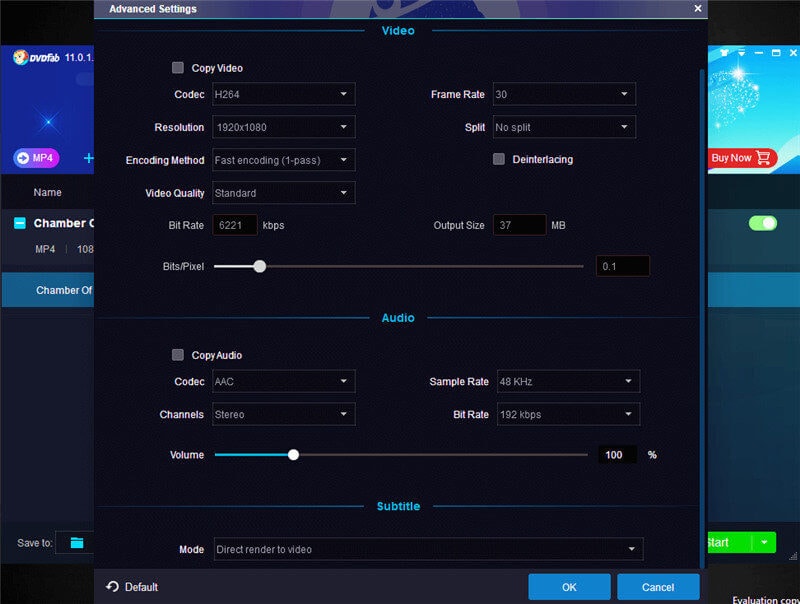
Pro:
- Supporta un'ampia gamma di file e formati video.
- Supporta tutti i tipi di dispositivi video e smartphone.
- Ci permette di personalizzare e modificare i video.
Contro:
- Ci vuole tempo per imparare tutti i dettagli del programma.
- Richiede una RAM più grande per laptop.
- Converte lentamente se il PC è con CPU bassa e vecchia GPU.
2. WinX HD Video Converter Deluxe
Questo è un convertitore video HD all-in-one, in grado di comprimere risoluzioni video da 1080p a 720p. È progettato per convertire qualsiasi video in qualsiasi formato, come MKV in MP4, MOV in WMV e può persino estrarre l'audio da un video come MP4 in MP3. Ad eccezione di un convertitore video, è anche un editor video che supporta il taglio, il ritaglio, l'unione di video e l'aggiunta di sottotitoli. Puoi anche usarlo per scaricare video online da YouTube o altri siti di streaming.
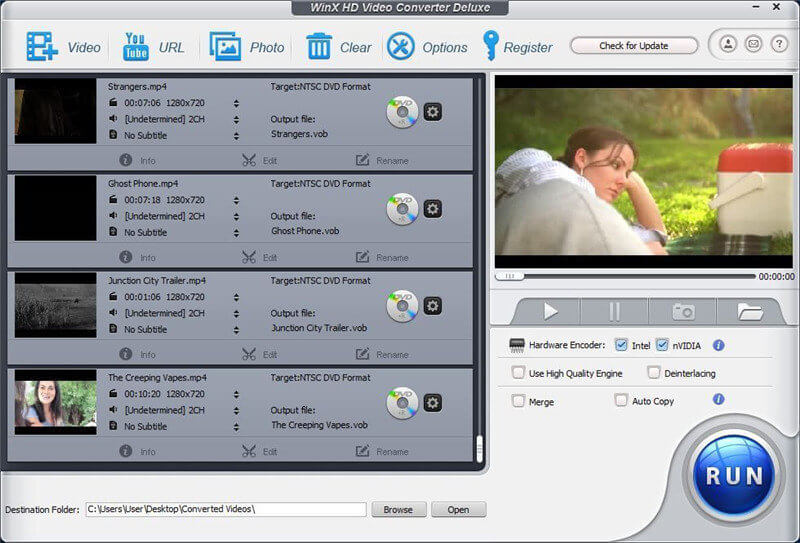
Pro:
- Ha bassi requisiti per le condizioni del computer.
- Supporta la conversione in batch.
- È facile da usare senza istruzioni.
Contro:
- L'interfaccia utente è obsoleta.
- Non può convertire l'audio in audio.
- Non ha una casella di ricerca rapida per trovare velocemente il formato desiderato.
3. Pavtube Video Converter for Windows
È anche un potente strumento video in grado di convertire da e in qualsiasi formato audio e video SD/HD, il che significa che puoi facilmente ridimensionare i tuoi video da 1080p a 720p. In qualità di editor video, puoi tagliare e ritagliare i tuoi video clip e applicare effetti per creare video divertenti. Questo convertitore non è solo per Windows, ma è utilizzato anche su Mac e puoi cercare il link per il download della versione per Mac sul suo sito web.
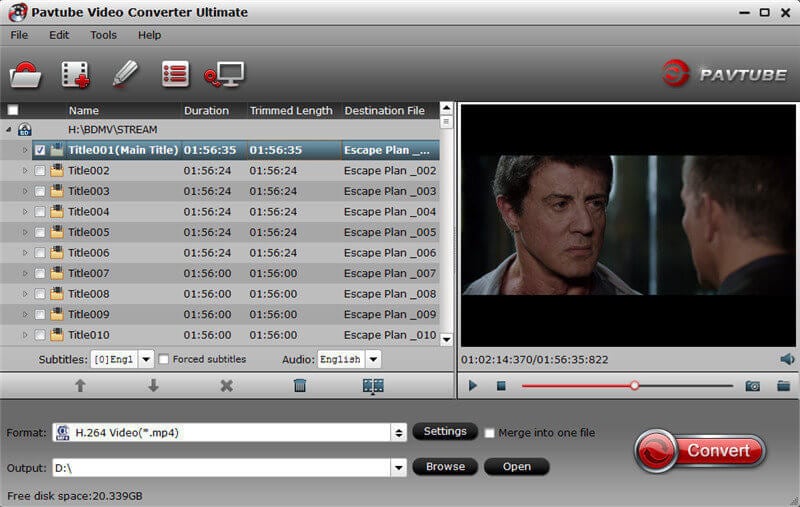
Pro:
- È abbastanza facile da usare.
- Supporta più lettori multimediali e dispositivi mobili.
- Consente il processo video batch.
Contro:
- Non può scaricare video da siti di condivisione video.
- È adatto solo ai principianti.
4. WonderFox HD Video Converter Factory Pro
È anche un convertitore video all-in-one per molteplici scopi, che ha un'alta velocità per la conversione e la creazione di buoni video HD da video SD. Questo software video è più di un semplice convertitore video in quanto supporta semplici funzioni di editing video e può anche comprimere video, come 1080p a 720p o altre risoluzioni. Inoltre, l'interfaccia utente di base può aiutarti a svolgere l'attività in modo rapido e semplice.
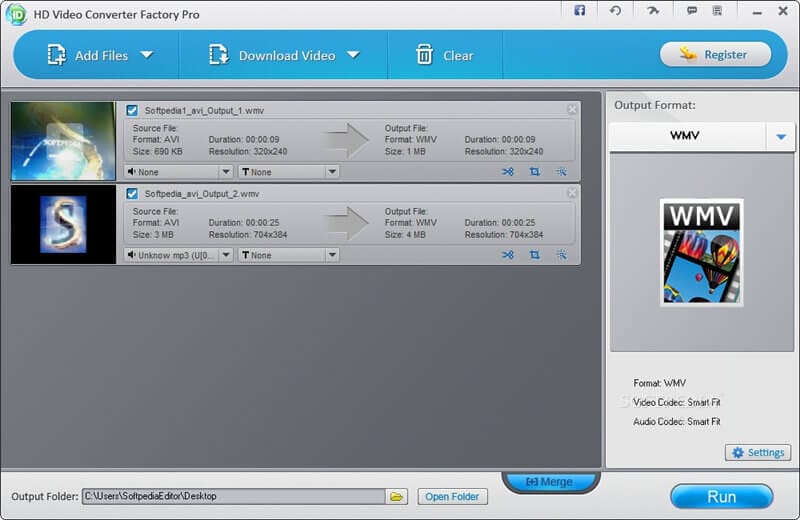
Pro:
- Migliora la qualità dei video potenziati.
- Supporta la compressione delle dimensioni dei video.
- È facile da usare e dispone di funzionalità di modifica.
Contro:
- Supporta solo il sistema operativo Windows.
- L'interfaccia utente è obsoleta.
5. Aiseesoft Total Video Converter
L'ultimo convertitore video da 1080p a 720p che consigliamo, che offre più di 225 profili di ottimizzazione tra cui scegliere. Ti consente di convertire qualsiasi video in MP4, MOV, AVI e altri formati e puoi persino elaborare e convertire video clip 4K. E ha la capacità di modificare o modificare notevolmente la qualità del video.
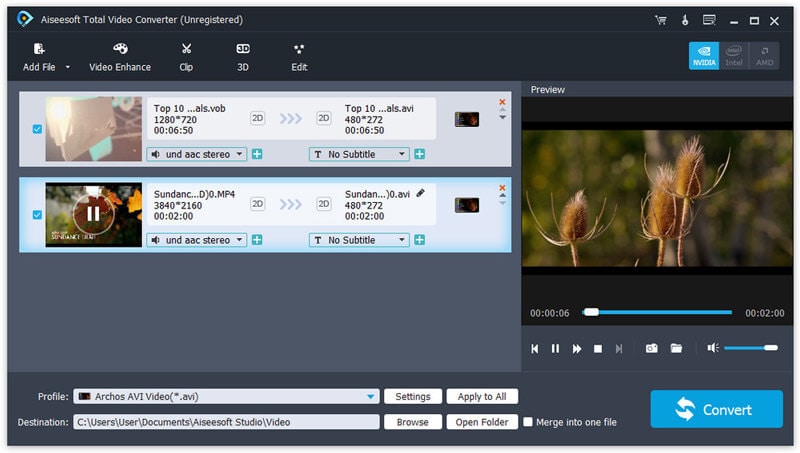
Pro:
- Viene fornito con molte opzioni di conversione video.
- Supporta la conversione in batch.
- Supporta altri editor.
Contro:
- Non può masterizzare i video convertiti su DVD.
- Il numero di formati audio è limitato.
Consiglio
Supponi di voler conoscere più compressori video per Mac. Passa a Come comprimere i video su Mac nel 2020 >> per saperne di più.
Parte 3. I 4 migliori modi per convertire 1080p in 720p online e gratuitamente
Se non vuoi installare alcun programma sul tuo PC e cerchi un convertitore da 1080p a 720p online e gratuito, di seguito sono elencate le 4 migliori soluzioni gratuite e online per convertire da 1080p a 720p.
2. AConvert
AConvert è un altro strumento migliore e gratuito disponibile per convertire online da 1080p a 720p. Ha una vasta gamma di funzionalità, che è una versione estesa di PDFConvertOnline.com. Può convertire tutti i tipi di ebook, documenti, icone, immagini, video, audio e file di archivi facilmente e online.
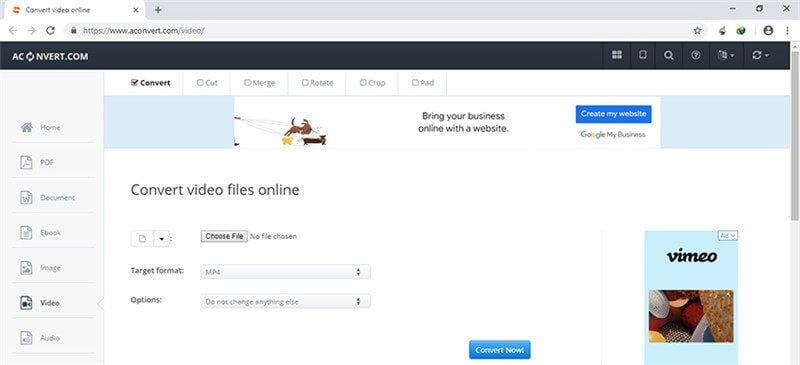
Pro:
- Supporta diversi tipi di conversione.
- Consente di modificare le dimensioni del video, i bitrate e la frequenza dei fotogrammi.
- Consente di aggiungere file da URL, Google Drive o Dropbox.
Contro:
- Non è facile usare le funzioni di editing video.
- La velocità di conversione non è veloce.
3. HD convert
HDconvert è uno strumento video gratuito per convertire i video online in qualsiasi formato con pochi clic. Non devi preoccuparti delle dimensioni del file in modo da poter convertire in qualità Full HD o 4K senza problemi. Inoltre, è possibile ridurre le dimensioni del file convertendo il video a una risoluzione inferiore per risparmiare spazio sul dispositivo.
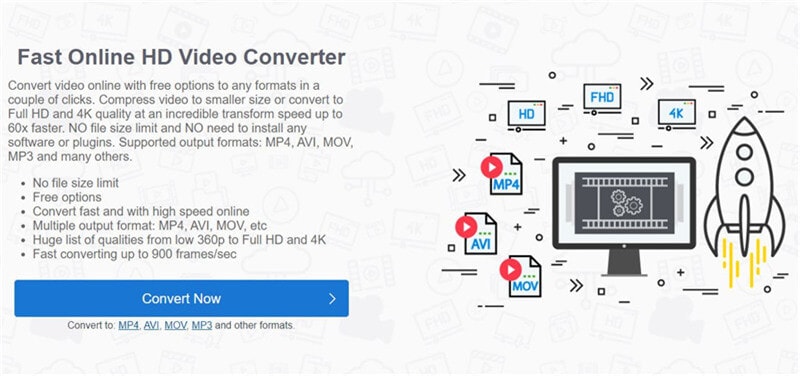
Pro:
- Supporta più formati di output.
- Non ha limiti alla dimensione del file.
- Supporta la compressione del video in una dimensione inferiore.
Contro:
- Non ha altre funzioni video.
- Il video convertito ha una filigrana con la versione gratuita.
4. Online-Convert
Questo è un convertitore online completamente gratuito per Windows e Mac, che può convertire diversi file multimediali da un formato a un altro. Offre un'interfaccia intuitiva in modo da poter selezionare facilmente il convertitore come desideri. Puoi caricare facilmente il file sorgente da locale, cloud storage e URL e non devi installare alcun software.
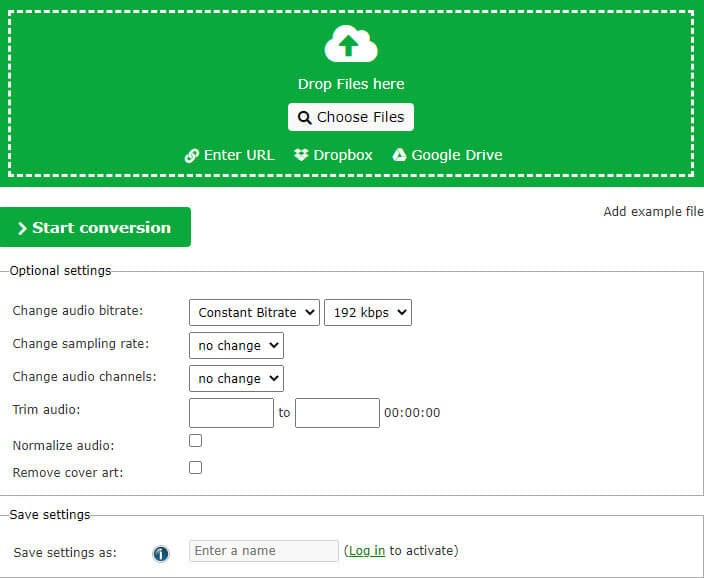
Pro:
- Ha diversi convertitori multimediali tra cui scegliere.
- Supporta la conversione di file video in vari formati.
- Può convertire audio, immagini, ebook, documenti e altro.
Contro:
- Supporta solo la conversione di video inferiori a 100 M.
- L'interfaccia è con molti annunci.
Consiglio
Se desideri ottenere più compressori online, passa a Come comprimere un video senza perdere la qualità >> per saperne di più.
Parte 4. Perché convertire i video da 1080p a 720p
Sei ancora confuso tra l'utilizzo di 1080p e 720p? Bene, se desideri una riproduzione fluida che salvi in una certa misura lo spazio di archiviazione, ti consigliamo di utilizzare la risoluzione standard HD minima, ovvero 720p. Sia 1080p che 720p utilizzano la scansione progressiva ad eccezione della risoluzione mostrata in linee orizzontali sullo schermo.
La risoluzione dell'immagine 720p è composta da 1280 pixel per 720 linee, mentre 1080p utilizza 1080 linee orizzontali per 1920 pixel. Tuttavia, una maggiore risoluzione significa una qualità delle immagini migliore e nitida. Pertanto, 1080p rappresenta una qualità dell'immagine migliore rispetto a 720p. Tuttavia, 720p ti aiuta a risparmiare molto spazio e consumo di energia e fornisce una riproduzione delle immagini fluida, due volte la risoluzione proiettata da uno schermo TV analogico.
Ora, studiamo i due motivi principali per convertire 1080p in 720p.
1. Facilita il caricamento e lo streaming
Comprimere il video da 1080 pixel a 720 pixel significa streaming veloce e caricamento rapido su Facebook, YouTube, Google Drive o altri siti di condivisione. Risparmierà ulteriormente spazio di archiviazione e consumo di larghezza di banda.
2. Fornisce una riproduzione fluida e una migliore compatibilità
Spesso riscontriamo che il video 1080p non è sincronizzato o contiene un problema di ritardo video. Può verificarsi a causa di dispositivi antiquati o di qualsiasi errore dovuto a incompatibilità. Quindi 720p è noto per fornire un'esperienza migliore.
Conclusione
Ora, abbiamo elencato i 10 migliori convertitori video per convertire 1080p in 720p in modo da poter scegliere quello più adatto a seconda delle tue esigenze. Se vuoi un kit di strumenti video multifunzionali, Wondershare UniConverter sarà la scelta migliore. Se non speri di installare alcun programma sul tuo PC, puoi provare i converter online.
